IT Info
সর্বশেষ ট্রলস্টোর আপডেটটি iOS 15
iOS 15-এর জন্য ডেভেলপার-কেন্দ্রিক Fugu15 জেলব্রেক অ্যাপে পারমা-সাইন করার জন্য সমর্থন সহ
iOS 15-এর জন্য ডেভেলপার-কেন্দ্রিক Fugu15 জেলব্রেক অ্যাপে পারমা-সাইন করার জন্য সমর্থন সহ
Glo হল iPhones এবং Android স্মার্টফোনগুলির জন্য ConceptCentral-এর একটি নতুন আইকন প্যাক যা আপনার হোম স্ক্রিনের অ্যাপ আইকনগুলিকে স্মরণীয় করে তুলতে পারে আপনি macOS Big Sur বা তার পরে চলমান একটি Mac-এ যা পাবেন৷
Glo-এর অফিসিয়াল টিজার ভিডিওটি উপরে এম্বেড করা হয়েছে, এবং আপনি যদি ভাবছেন, এটি যে কেউ ডাউনলোড এবং ব্যবহার করতে সম্পূর্ণ বিনামূল্যে।
তথ্যটি উদ্ধৃত করে পোস্ট করা হয়েছে ConceptCentral ওয়েবসাইটে Glo চিত্রণে, আইকন প্যাকে উভয়ের জন্য 100 টিরও বেশি কাস্টম আইকন রয়েছে স্টক এবং তৃতীয় পক্ষের অ্যাপ। আইকন প্যাক ব্যবহারকারীর পছন্দ অনুসারে বৃত্তাকার এবং আয়তক্ষেত্রাকার অ্যাপ আইকন উভয় প্রকারেরই প্রদান করে।
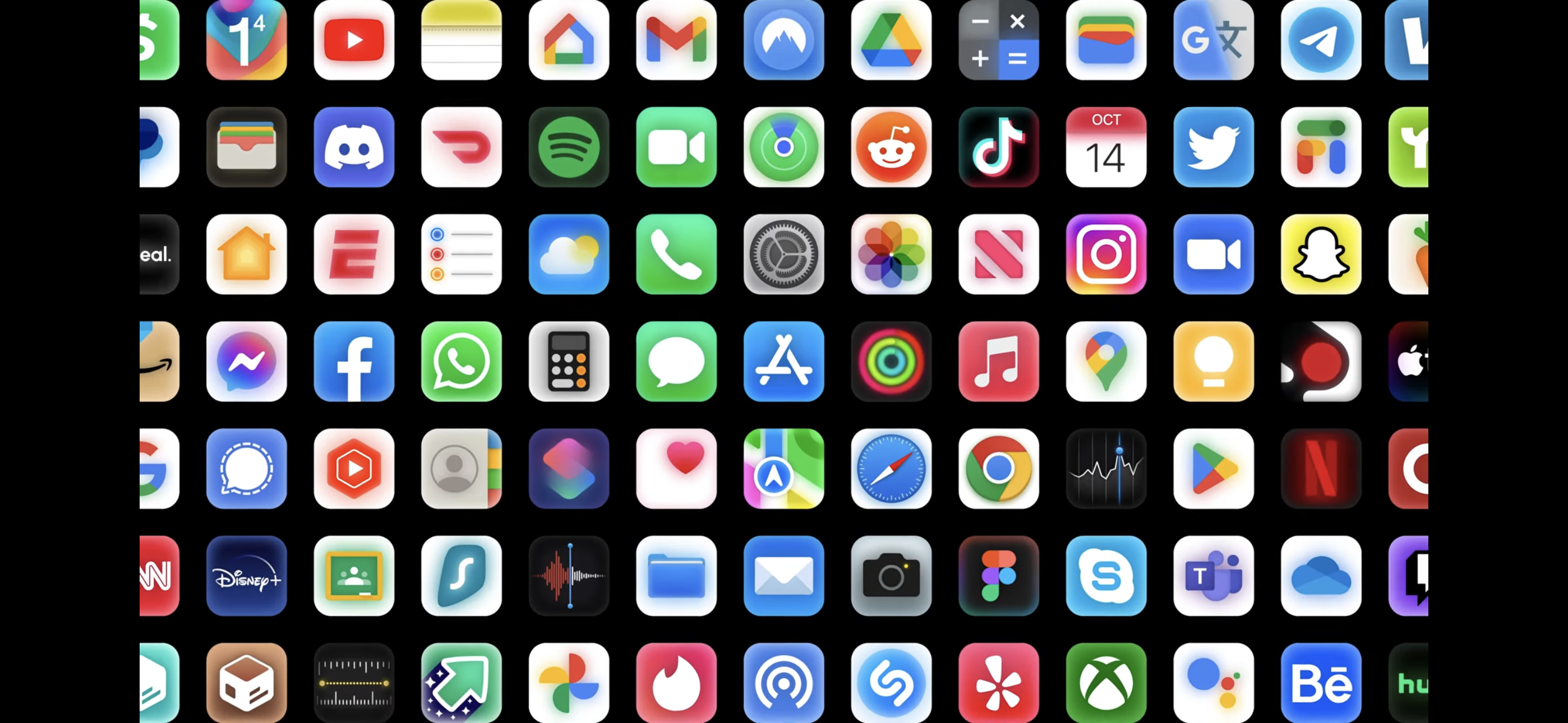
এছাড়াও আপনি জেলব্রোকেন বা নন-জেলব্রোকেন iOS ডিভাইস!
জেলব্রেকাররা তাদের প্রিয় প্যাকেজ ম্যানেজার অ্যাপের মাধ্যমে কনসেপ্টসেন্ট্রাল রিপোজিটরি থেকে Glo ইনস্টল করতে পারে এবং স্নোবোর্ড থিমিং প্ল্যাটফর্মের সাথে থিম প্রয়োগ করতে পারে।
আপনি নীচে ConceptCentral সংগ্রহস্থলের URL খুঁজে পেতে পারেন:
https://concept-central.youurepo.com/
বিপরীতভাবে, নন-জেলব্রেকাররা শর্টকাট অ্যাপ পদ্ধতি, যা কেবল একটি হোম স্ক্রিনের অ্যাপ আইকনকে একটি কাস্টম শর্টকাট দিয়ে প্রতিস্থাপন করে যা নেটিভ অ্যাপ আইকনের পরিবর্তে আপনার বেছে নেওয়া ছবি ব্যবহার করে।
কাস্টম আইকন প্যাকগুলির সাথে থিমিং একটি দুর্দান্ত ওয়া y আপনার আইফোনকে ভিড় থেকে আলাদা করে তুলতে, বিশেষ করে যেখানে ব্যবহারকারী-ভিত্তিক পছন্দ এবং কাস্টমাইজেশনের বিরুদ্ধে অ্যাপলের কঠোর অবস্থানের কারণে সমস্ত আইফোন একই রকম দেখতে থাকে।
অ্যান্ড্রয়েড ব্যবহারকারীরা এই ধরনের কাস্টমাইজেশনের জন্য অপরিচিত নয় , কিন্তু একটি Apple-esque আইকন থিম হওয়া সত্ত্বেও, এটি প্রতিযোগী হার্ডওয়্যারেও দুর্দান্ত দেখায়। এখানে কনসেপ্টসেন্ট্রাল দ্বারা দেওয়া হোম স্ক্রীন তুলনা করা হল:
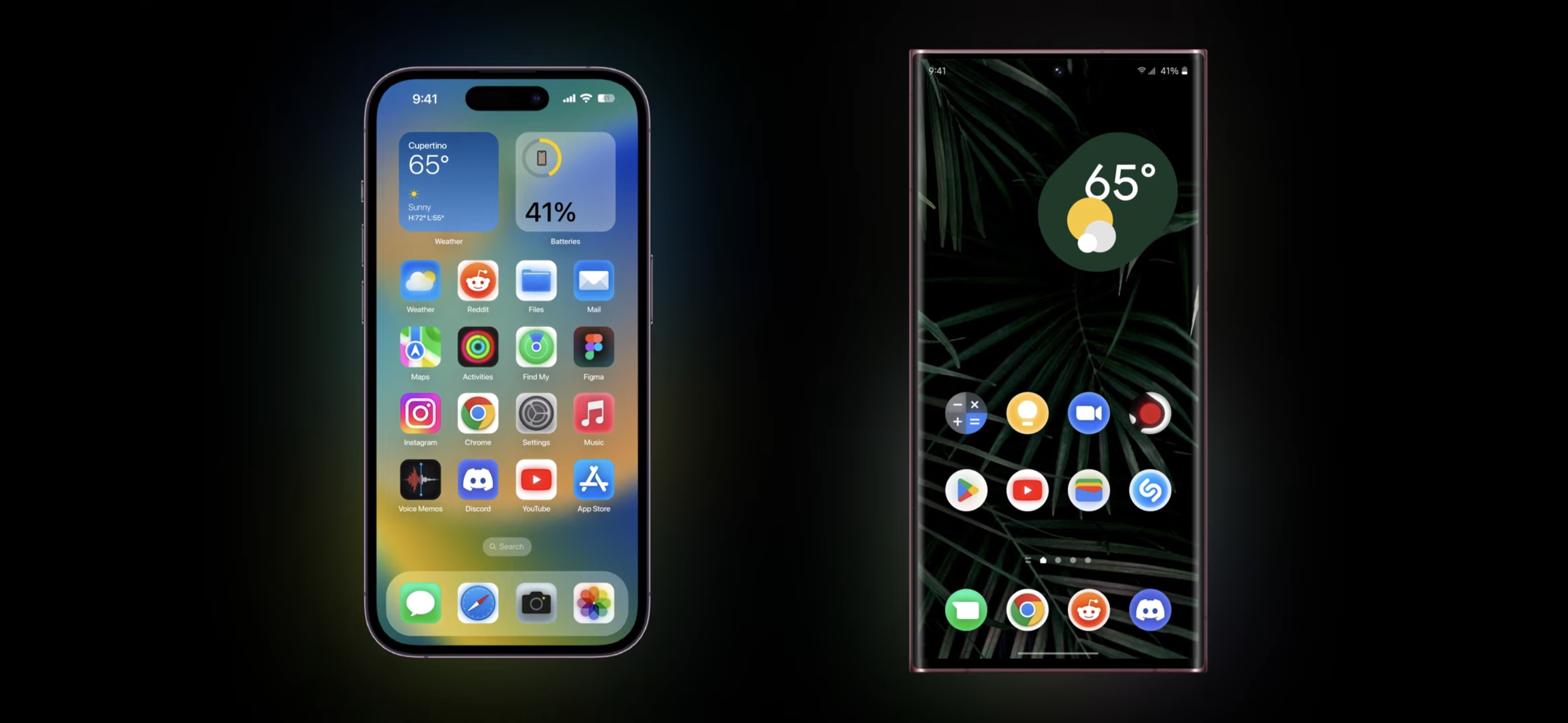
আপনার কি নতুন Glo আইকন প্যাক সম্পর্কে চিন্তাভাবনা, এবং আপনি কি এটি একবার চেষ্টা করার পরিকল্পনা করছেন? নীচের মন্তব্য বিভাগে আমাদের জানান৷
iOS 16.1 বিটা 5 নতুন’কপি-এন্ড-পেস্ট’গোপনীয়তা বৈশিষ্ট্যকে উন্নত করে যাতে ব্যবহারকারীরা প্রতিটি অ্যাপের জন্য বিভিন্ন সেটিংস কনফিগার করতে সক্ষম হয়। p>
iOS 16-এ, অ্যাপল’কপি-এন্ড-পেস্ট’বৈশিষ্ট্যের প্রবর্তনের মাধ্যমে ব্যবহারকারীদের গোপনীয়তাকে শক্তিশালী করেছে। অ্যাপ ট্র্যাকিং ট্রান্সপারেন্সি বৈশিষ্ট্যের মতো, অ্যাপগুলিকে’কপি-এন্ড-পেস্ট’অনুমতি প্রম্পটের মাধ্যমে অন্য অ্যাপে পেস্ট করার আগে তাদের iPhone ক্লিপবোর্ডে অনুলিপি করা তথ্য অ্যাক্সেস করার জন্য ব্যবহারকারীদের অনুমতি প্রয়োজন।
তবে,”অ্যালো পেস্ট”প্রম্পটটি iOS 16-এ প্রত্যাশিত আচরণ করেনি, এবং ব্যবহারকারীরা প্রম্পটের অত্যধিক পুনঃপ্রদর্শন দ্বারা বিরক্ত হয়েছিল।
“অ্যালো পেস্ট”প্রম্পট সমস্যার সমাধান প্রকাশ করার আগে , অ্যাপলের সিনিয়র ম্যানেজার রন হুয়াং অন্যান্য গোপনীয়তা সেটিংসের মতো প্রতি-অ্যাপের ভিত্তিতে ক্লিপবোর্ড অ্যাক্সেসের জন্য একটি গোপনীয়তা সেটিং থাকা উচিত বলে পরামর্শের ইতিবাচক প্রতিক্রিয়া জানিয়েছেন। তিনি বলেছেন:
“এটি একটি ভাল উন্নতি হবে এবং অ্যাপলকে ঠিক করতে হবে এবং মেলের মতো অ্যাপগুলিকে এমন সেটিং ছাড়াই কাজ করতে হবে৷ তিনি আরও উল্লেখ করেছেন যে এটি এমন অ্যাপগুলির জন্য সহায়ক হবে যেগুলির সাথে ব্যবহারকারীরা ডেটা ভাগ করতে চান এমনকি তারা এটি শুরু না করলেও৷”
এখন, কোম্পানি সেই পরিবর্তনগুলি বাস্তবায়ন করেছে৷ iOS 16.1-এ, ব্যবহারকারীরা সেটিংস অ্যাপ > [অ্যাপের নাম]:
জিজ্ঞাসা করুন বিকল্পে অন্যান্য অ্যাপ থেকে পেস্ট করার অনুমতি দেওয়া প্রতিটি অ্যাপের জন্য নিম্নলিখিত তিনটি বিকল্পের মধ্যে একটি নির্বাচন করতে সক্ষম হবেন প্রতিবার অন্য অ্যাপ থেকে কন্টেন্ট পেস্ট করার অনুমতির অনুরোধ করার জন্য অ্যাপ। অন্য অ্যাপ থেকে সামগ্রী আটকানো থেকে অ্যাপটিকে থামাতে অস্বীকার করুন বিকল্প। আবার অনুমতি না চাওয়া ছাড়াই অন্য অ্যাপ থেকে পেস্ট করার জন্য অ্যাপের অনুমতি দিন বিকল্প।
এটা অবশ্যই মনে রাখতে হবে যে, নতুন”অন্যান্য অ্যাপ থেকে পেস্ট করুন”মেনুটি শুধুমাত্র সেই অ্যাপগুলির জন্য প্রদর্শিত হবে যেগুলি আগে ক্লিপবোর্ডের অনুমতির জন্য অনুরোধ করেছে, যেগুলি কখনও ক্লিপবোর্ডের অনুমতির অনুরোধ করেনি তাদের জন্য নয়৷
উন্নত’কপি এবং পেস্ট’বৈশিষ্ট্য ব্যবহারকারীদের অনুমতি প্রম্পটগুলির উপর আরও নিয়ন্ত্রণ এবং নমনীয়তা দেয়। iOS 16.1 আপডেট এই মাসের শেষের দিকে প্রকাশিত হবে বলে আশা করা হচ্ছে, সম্ভবত iPadOS 16.1 এবং macOS Ventura সহ।
Palera1n, বিকাশকারী-কেন্দ্রিক চেকম8 bootrom শোষণ-ভিত্তিক iOS এবং iPadOS 15.x জেলব্রেক যা দেরীতে সম্প্রদায়ের মধ্যে ঘুরপাক খাচ্ছে, শনিবার রাতে 1.1.1 সংস্করণে আপডেট করা হয়েছে৷
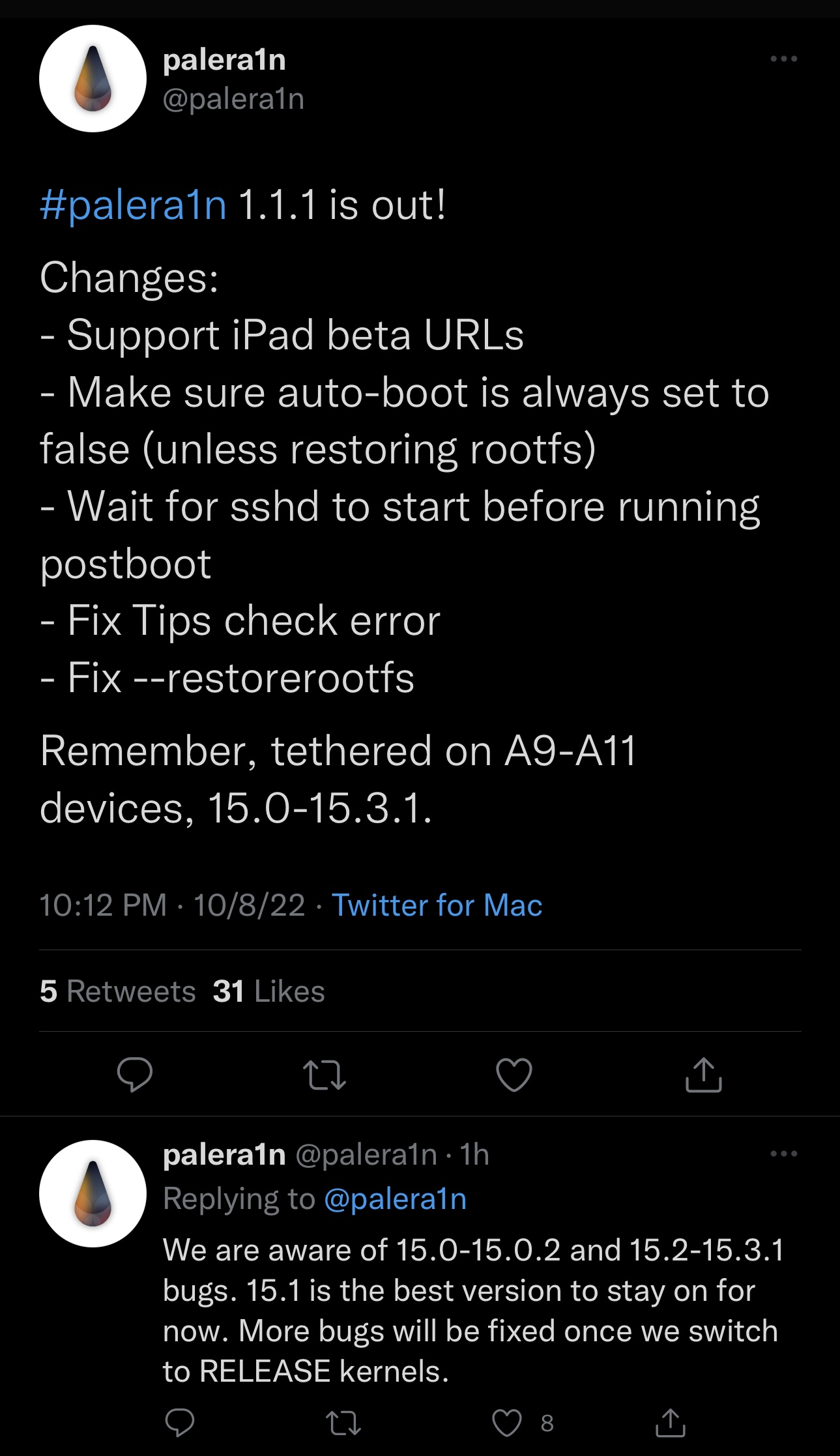
The palera1n টিম GVPSSv6G/a> অফিসিয়াল টুইটার অ্যাকাউন্টের মাধ্যমে সর্বশেষ রিলিজ, যা বিকাশকারীরা @itsnebulalol এবং @mineekdev এই সপ্তাহের শুরুতে তৈরি করেছিলেন যাতে সম্প্রদায়কে প্রকল্পের সাথে সম্পর্কিত পরিবর্তন এবং উন্নয়ন সম্পর্কে অবহিত করা যায়।
অফিসিয়াল পরিবর্তন লগের উদ্ধৃতি দিয়ে palera1n v1.1.1 এর জন্য, আমরা সেই থ সংগ্রহ করতে পারি আপডেটটি নিম্নলিখিত সমস্ত পরিবর্তনগুলি নিয়ে গঠিত:
আইপ্যাড বিটা ইউআরএল সমর্থন করে নিশ্চিত করুন যে অটো-বুট সর্বদা মিথ্যাতে সেট করা আছে (যদি না রুটএফগুলি পুনরুদ্ধার করা হয়) পোস্টবুট চালানোর আগে sshd শুরু হওয়ার জন্য অপেক্ষা করুন ফিক্স টিপস চেক ত্রুটি সংশোধন করুন –restorerootfs
palera1n টিম বর্তমানে iOS এবং iPadOS সংস্করণ 15.0-15.0.2 এবং 15.2-15.3.1 এর বাগগুলির বিষয়ে সচেতন৷ টিক বর্তমানে সবচেয়ে স্থিতিশীল ফার্মওয়্যার হিসাবে iOS বা iPadOS 15.1-কে সুপারিশ করে, তবে টুলটির ভবিষ্যত আপডেটগুলি সমস্ত সংস্করণে আরও স্থিতিশীল হওয়া উচিত।
কারণ এটি একটি বিকাশকারী-কেন্দ্রিক জেলব্রেক, আমরা’প্রত্যেকের জন্য’আপডেটটি সুপারিশ করা বলা থেকে লজ্জা পাচ্ছি, তবে বিদ্যমান সমস্ত ব্যবহারকারীদের অবশ্যই সর্বশেষ সংস্করণে আপডেট করা উচিত, যখন সমস্ত সম্ভাব্য ব্যবহারকারীদের ডিফল্ট ব্যবহার করা উচিত একটি পুরানো রিলিজের পরিবর্তে সর্বশেষ রিলিজ৷
একটি জিনিস যা লক্ষ্য করা গুরুত্বপূর্ণ তা হল যে যখন palera1n একটি কার্যকরী iOS এবং iPadOS 15.0-15.7 জেলব্রেক, এটি শুধুমাত্র চেকম8 বুট্রম শোষণের জন্য সংবেদনশীল ডিভাইসগুলিকে সমর্থন করে৷ এর মানে হল যে palera1n শুধুমাত্র A9, A10 এবং A11 ডিভাইসগুলিকে জেলব্রেক করতে পারে, যেখানে A10 এবং A11 পাসকোড থাকতে সক্ষম নয় অথবা বায়োমেট্রিক প্রমাণীকরণ ক্ষমতা।
আপনি যদি palera1n সম্পর্কে আরও জানতে আগ্রহী হন, তাহলে আপনি আরও তথ্যের জন্য অফিসিয়াল GitHub পৃষ্ঠাতে যেতে পারেন৷ স্পষ্টতই, iDB আপনাকে নতুন পরিবর্তনগুলি সম্পর্কেও অবগত রাখবে৷
এর মত iPhone এবং iPad এ Weather অ্যাপটি কীভাবে ব্যবহার করবেন
আইফোনে ওয়েদার অ্যাপটি 2007 সালে আসল আইফোনের সাথে আত্মপ্রকাশ করেছিল। যদিও এটি চিরকালের মতো মনে হয় তার জন্য এখানে রয়েছে, এমন সম্ভাবনা রয়েছে যে আপনি নাও করতে পারেন এটা অফার আছে সব সচেতন হতে. কিছুক্ষণ গবেষণা করার পর, আমি ওয়েদার অ্যাপের সমস্ত বৈশিষ্ট্যের একটি তালিকা তৈরি করেছি। এই অ্যাপ্লিকেশানটি একটি ক্লাসিক উদাহরণ যা সবসময় চোখের সাথে মিলিত হয় তার চেয়ে বেশি।
7 মার্চ, 2012-এ, Apple iPad উন্মোচন করে৷ লঞ্চের পর থেকে, আসল আইপ্যাডের উত্তরসূরিরা এমন একটি স্তরে অগ্রসর হয়েছে যেখানে অ্যাপল আপনার ব্যক্তিগত কম্পিউটারের প্রতিস্থাপন হিসাবে এই আইপ্যাডগুলির বিজ্ঞাপন দেয়। তবে এটিতে সংখ্যা গণনা করার ক্ষমতা বা এমনকি তাপমাত্রা পরীক্ষা করার মতো মৌলিক বৈশিষ্ট্যগুলির অভাব ছিল। পরবর্তীটি, যাইহোক, iPadOS 16 আপডেটের সাথে পরিবর্তিত হয় এবং অ্যাপল অবশেষে, এক দশক পর, আইপ্যাডের জন্য নেটিভ ওয়েদার অ্যাপ প্রকাশ করেছে।
তবে, অনেক সময়, অ্যাপ্লিকেশনটি অবস্থান প্রদর্শন নাও করতে পারে এবং এই ক্ষেত্রে, প্রথম ধাপ আবহাওয়া অ্যাপ্লিকেশনের জন্য অবস্থান পরিষেবাগুলি চালু আছে তা নিশ্চিত করা। এটি করতে:
আপনার iPhone এ সেটিংস খুলুন। গোপনীয়তা এবং নিরাপত্তা-এ নেভিগেট করুন। অবস্থান পরিষেবাগুলিতে আলতো চাপুন৷ আবহাওয়া নির্বাচন করুন৷
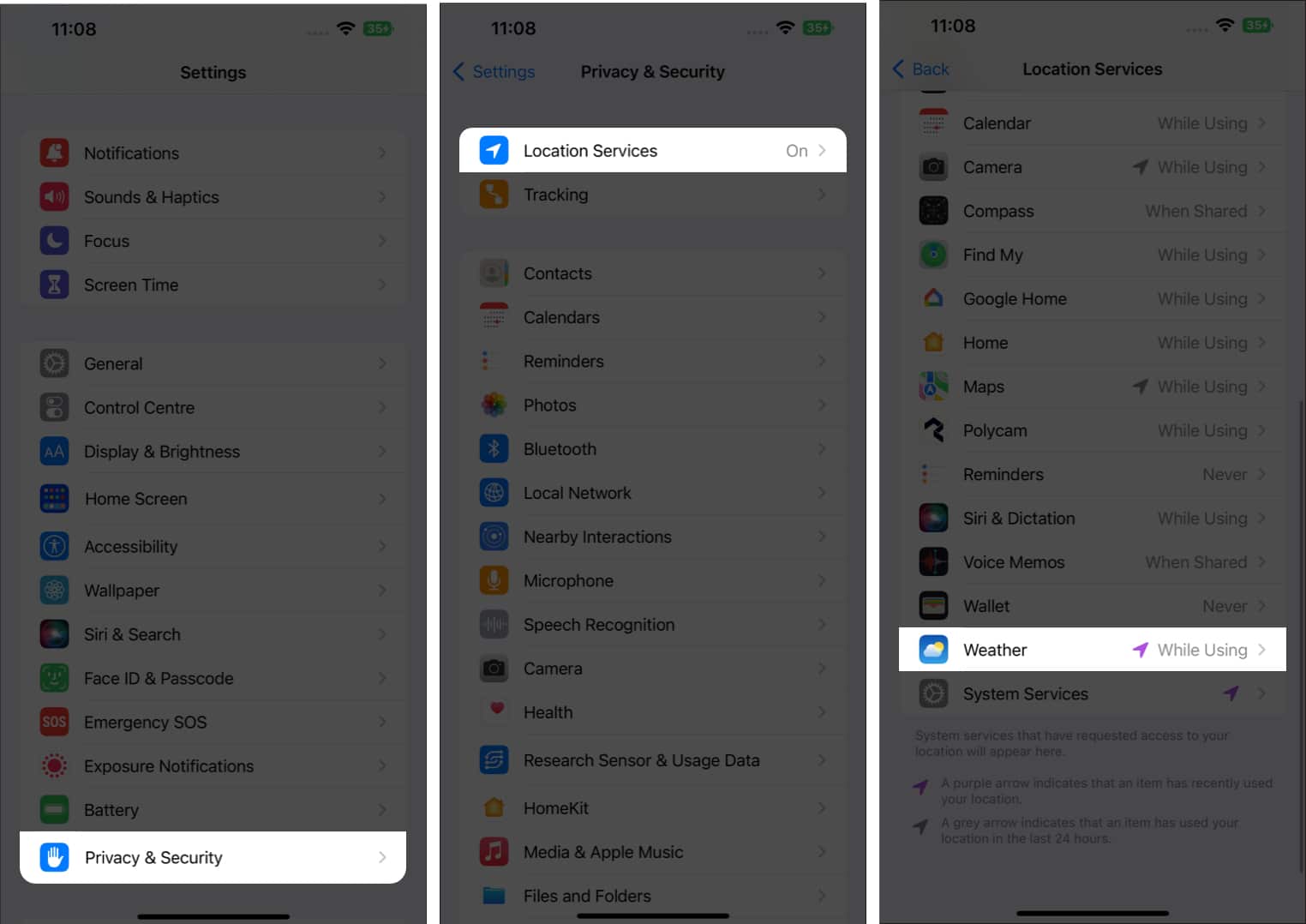
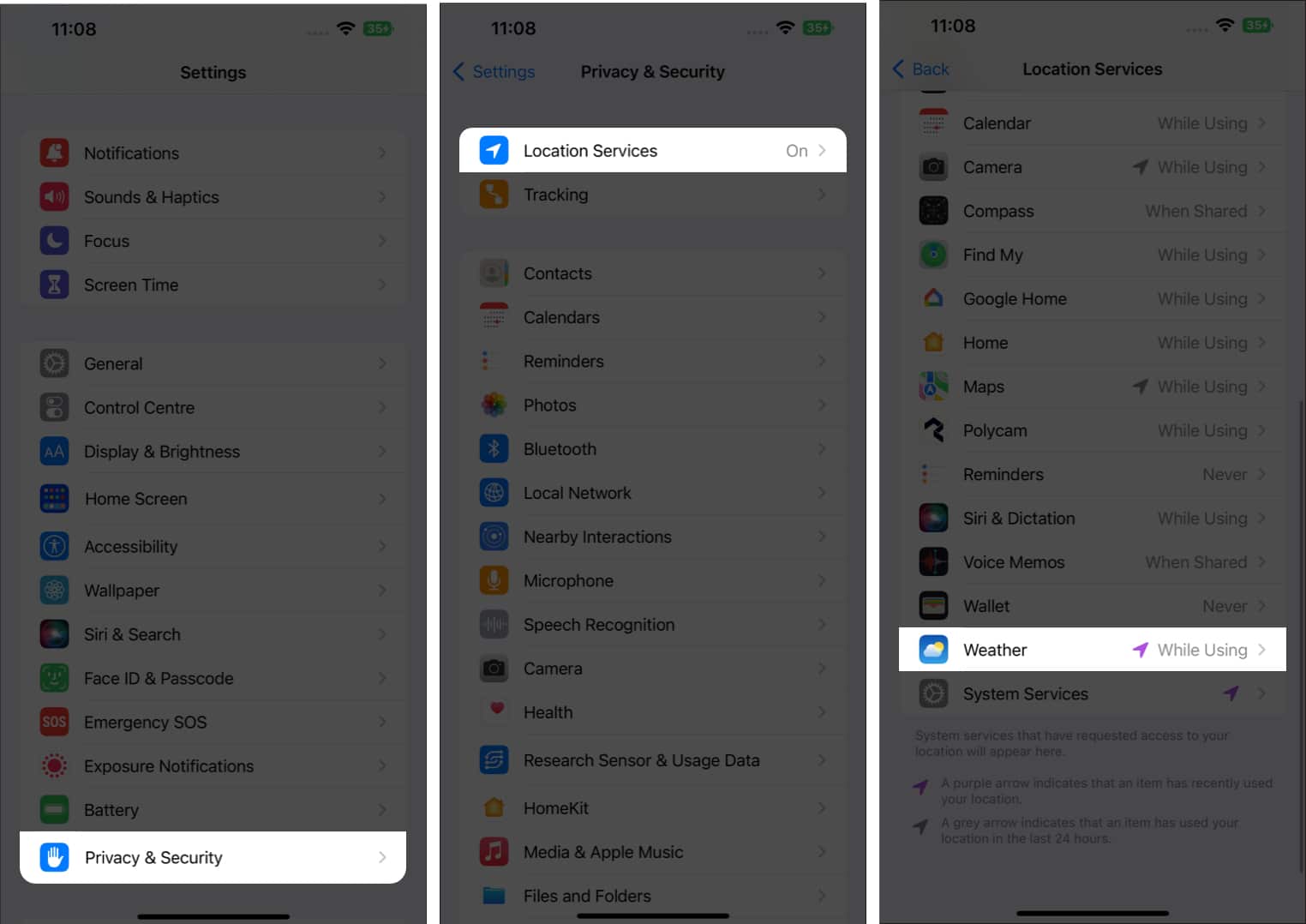 এখন, নির্দিষ্ট অবস্থান টগল চালু করুন। অবস্থান অ্যাক্সেসের অনুমতি দেওয়ার অধীনে, আপনি হয় সর্বদা বা অ্যাপ বা উইজেটগুলি ব্যবহার করার সময় নির্বাচন করতে পারেন৷
এখন, নির্দিষ্ট অবস্থান টগল চালু করুন। অবস্থান অ্যাক্সেসের অনুমতি দেওয়ার অধীনে, আপনি হয় সর্বদা বা অ্যাপ বা উইজেটগুলি ব্যবহার করার সময় নির্বাচন করতে পারেন৷
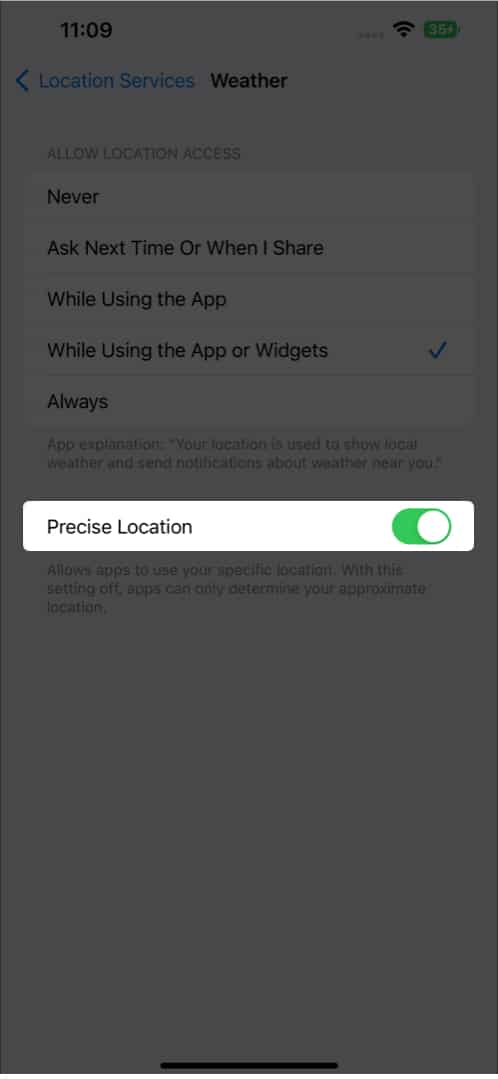
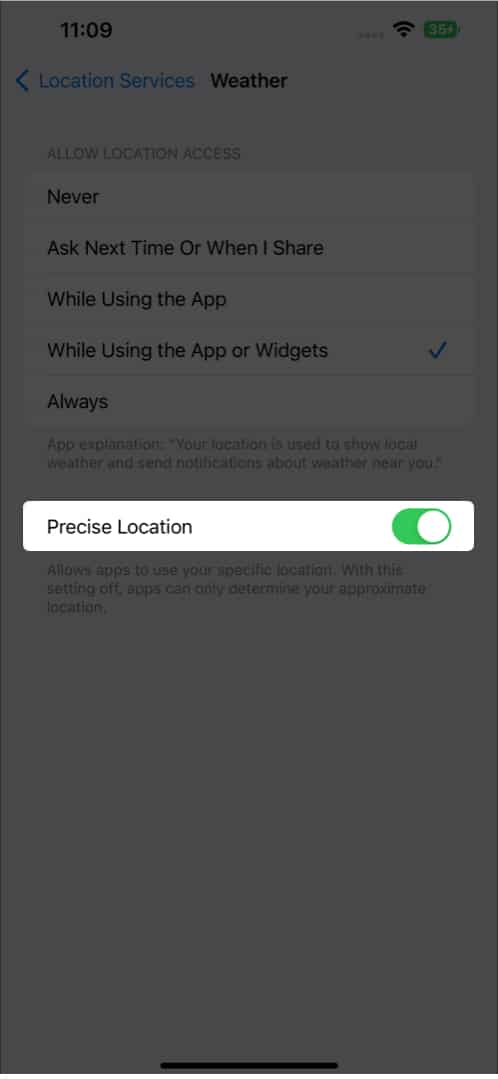
আপনি একবার এই ধাপগুলি অনুসরণ করলে, আপনার অবস্থানের আবহাওয়া দেখা সহজ। যেহেতু অ্যাপ্লিকেশনটি স্বয়ংক্রিয়ভাবে আপনার অবস্থান শনাক্ত করবে, তাই এটি আপনার অবস্থানের উপর ভিত্তি করে আবহাওয়া প্রদর্শন করবে।
আবহাওয়া অ্যাপ্লিকেশনের ব্যবহার বিষয়ভিত্তিক হতে পারে, কিন্তু আমি পছন্দ করি যে আপনি করতে পারেন আরও লোকেশন যোগ করুন এবং সেই লোকেশনের আবহাওয়া দেখুন। আপনি আবহাওয়া অ্যাপ্লিকেশনে প্রায় 19টি অন্যান্য অবস্থান যোগ করতে পারেন। আপনি যদি ঘন ঘন ভ্রমণ করেন এবং আপনি যে অবস্থানে যাচ্ছেন তার ট্র্যাক রাখতে চাইলে এটি খুবই সহায়ক।
আসুন iPhone-এ Weather অ্যাপ্লিকেশনের মাধ্যমে অন্যান্য অবস্থান যোগ করার এবং তাদের আবহাওয়া দেখার প্রক্রিয়ার মধ্য দিয়ে যাওয়া যাক।
আপনার iPhone এ আবহাওয়া অ্যাপটি খুলুন। নীচে ডান কোণায় তালিকা মেনুএ আলতো চাপুন। (আপনি ইতিমধ্যে যোগ করা অবস্থানগুলি দেখতে বাম দিকে সোয়াইপ করতে পারেন) পরবর্তী পৃষ্ঠায়, আপনি ইতিমধ্যে যোগ করা সমস্ত অবস্থান দেখতে পারেন৷ অন্য অবস্থান যোগ করতে, সার্চ বারে আলতো চাপুন, আপনার অবস্থান ইনপুট করুন এবং ফলাফল নির্বাচন করুন। এখন, উপরের ডানদিকে কোণায় যোগ করুন এ আলতো চাপুন৷
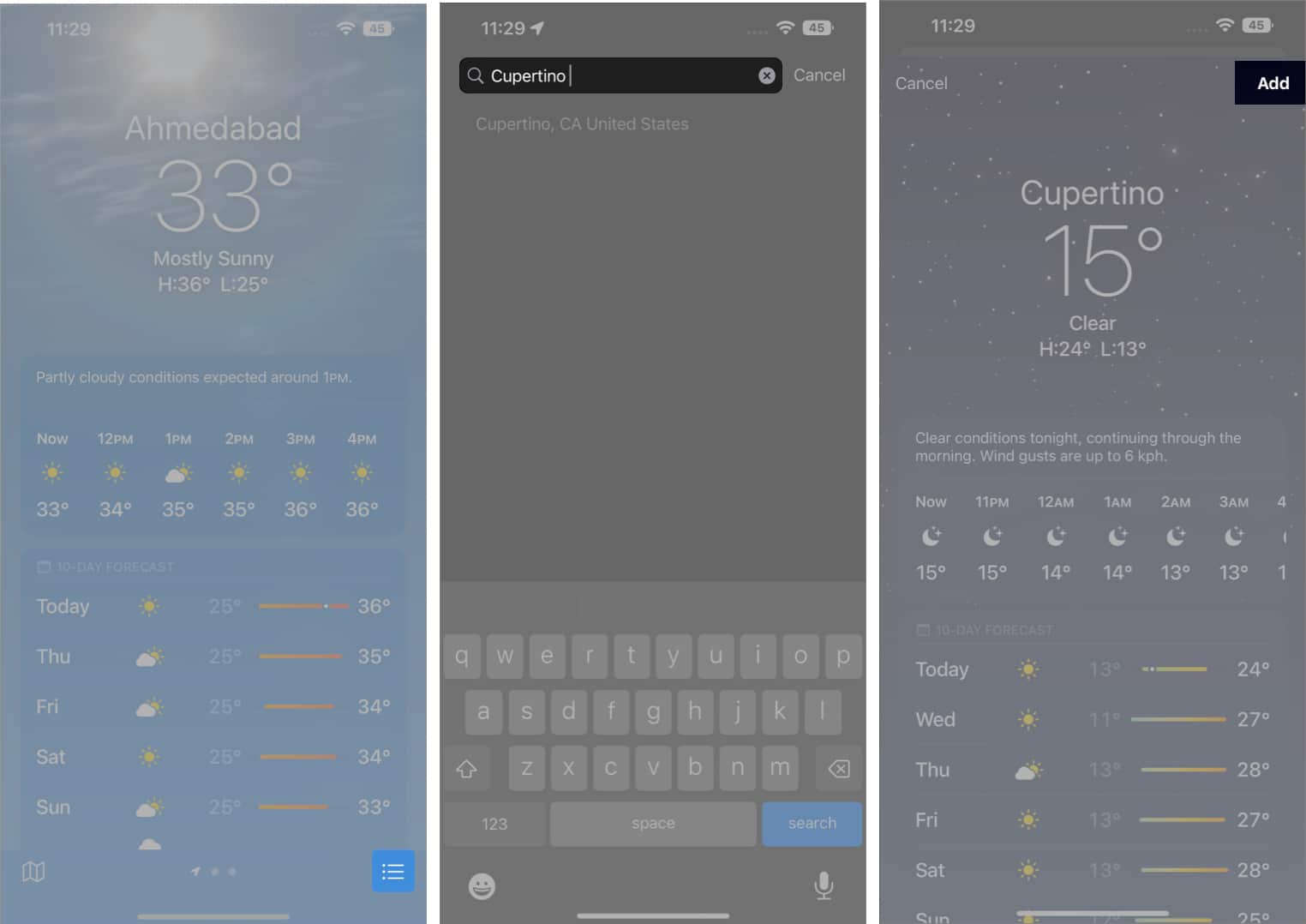
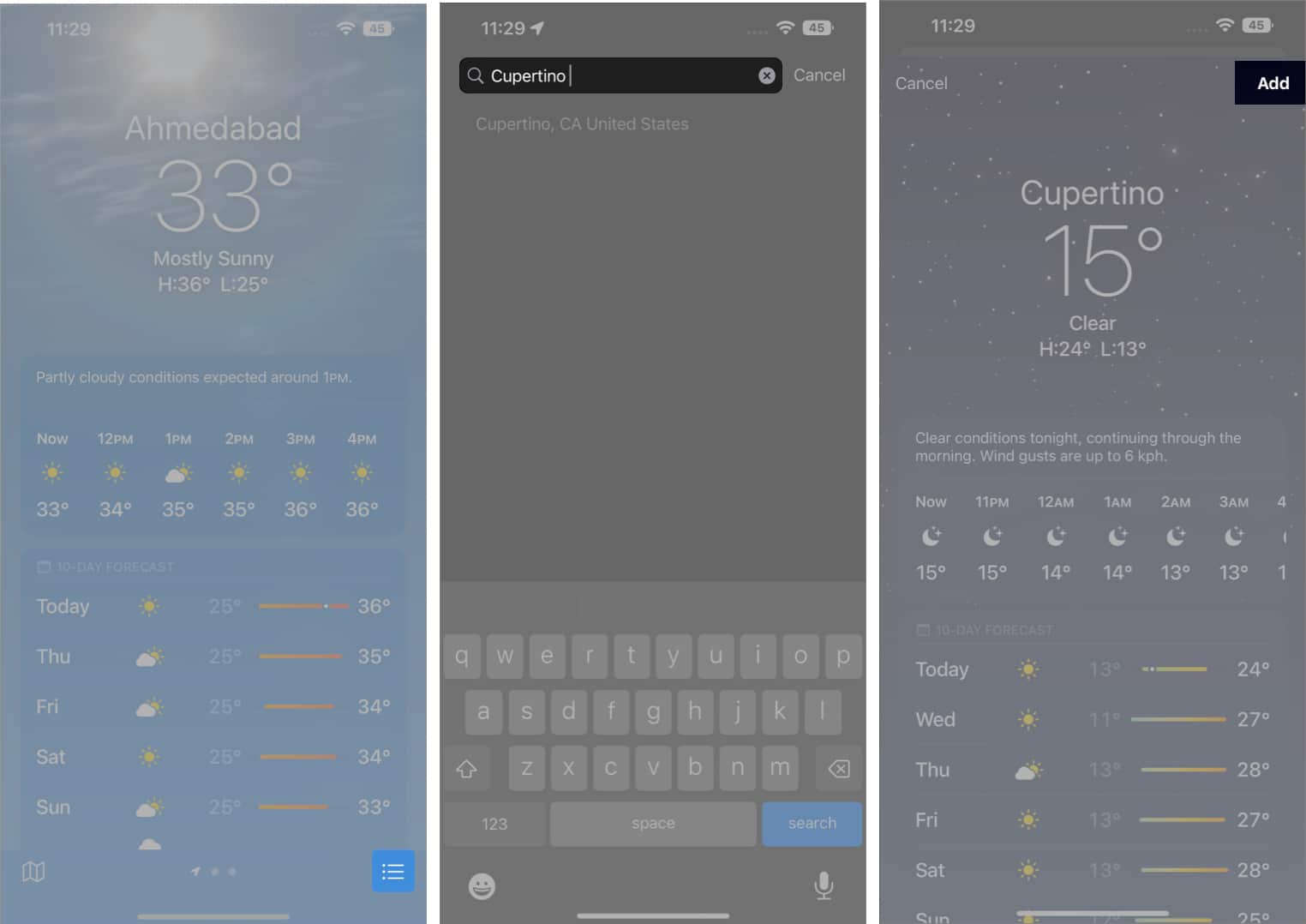 আপনি তালিকায় যোগ করা অবস্থান দেখতে পারেন৷
আপনি তালিকায় যোগ করা অবস্থান দেখতে পারেন৷
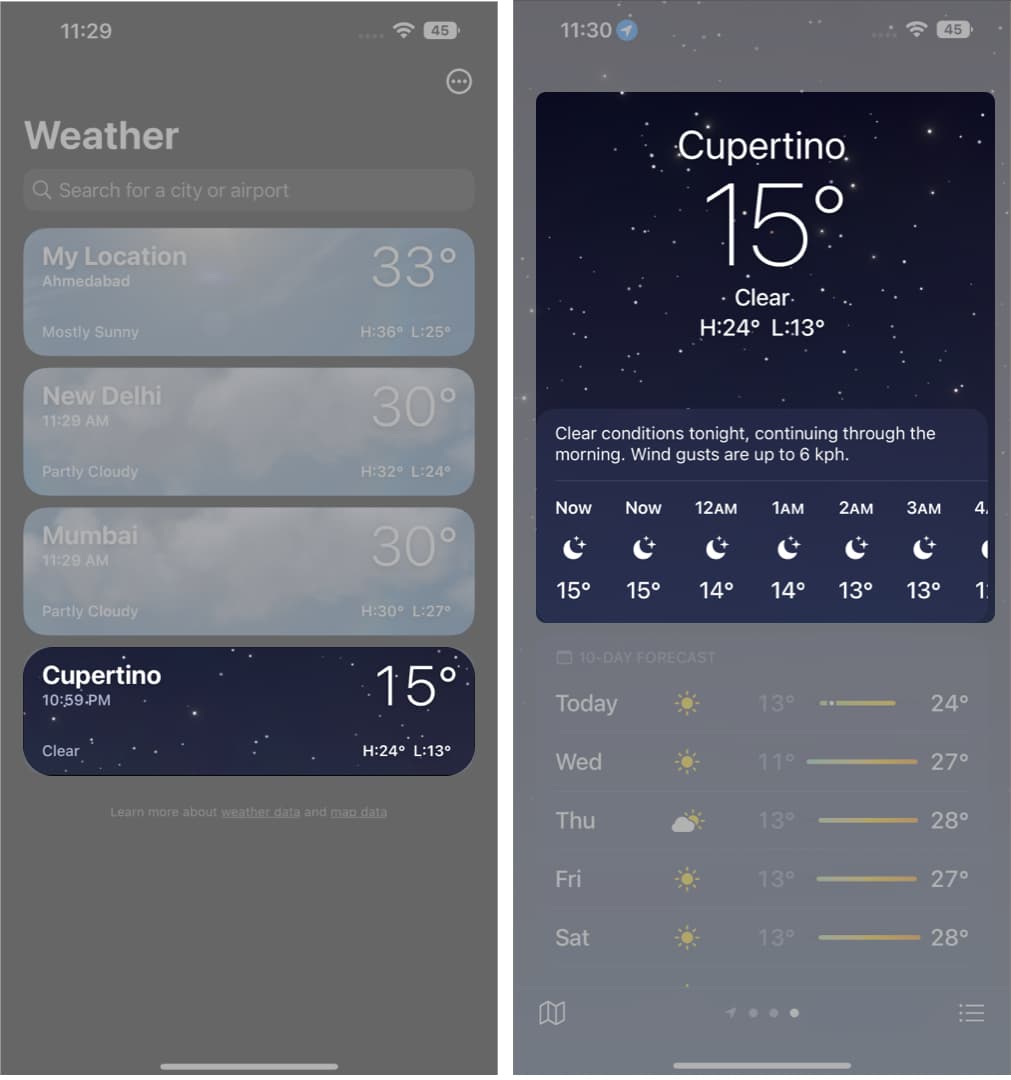
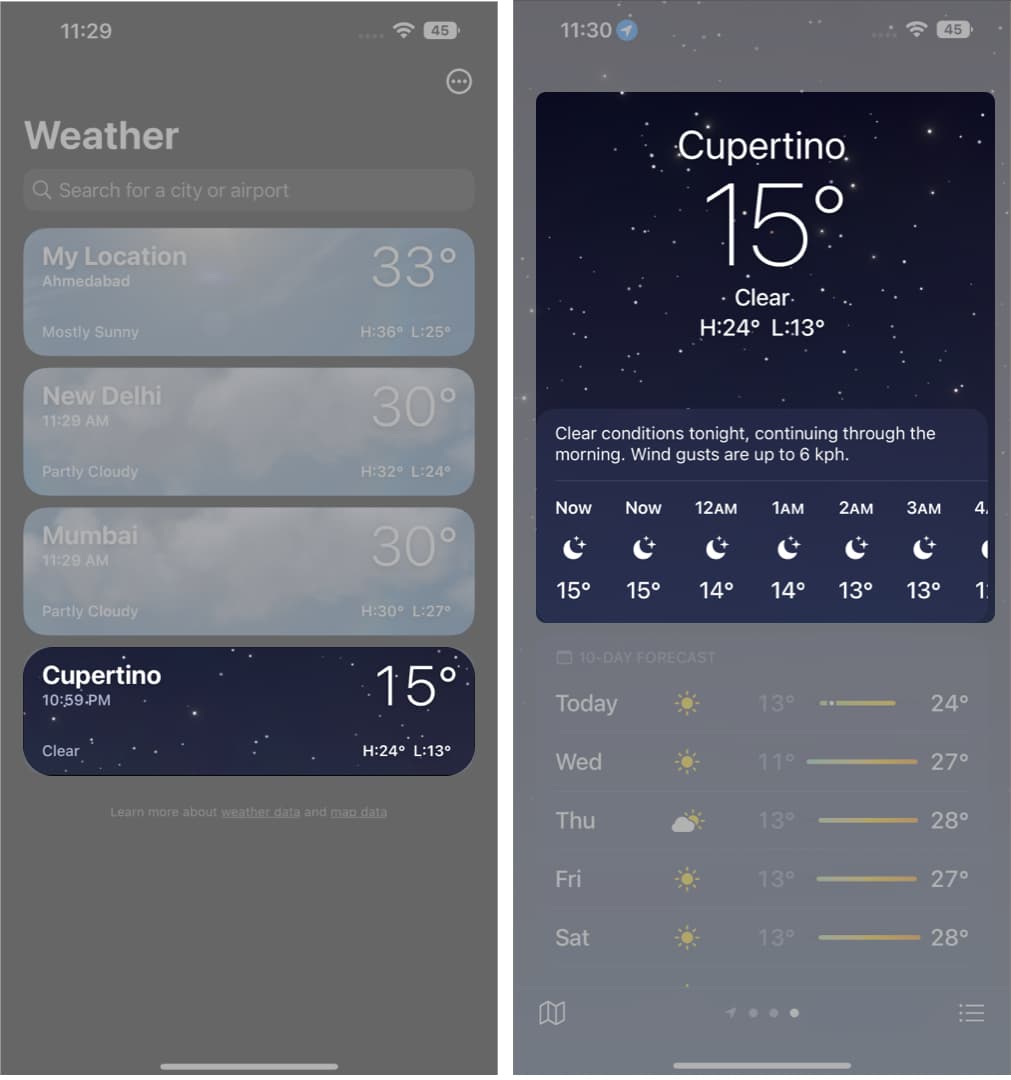
এখন থেকে, আপনি হয় আবহাওয়ার আবেদনকারী আয়নের হোম পেজে বাম দিকে সোয়াইপ করতে পারেন অথবা সমস্ত অবস্থান দেখতে তালিকা মেনুতে ট্যাপ করতে পারেন৷
আবহাওয়া অ্যাপ্লিকেশনটিতে আবহাওয়া মানচিত্র নামে একটি বিশেষ বৈশিষ্ট্য রয়েছে। আপনি আপনার অবস্থান এবং আপনার আশেপাশের তাপমাত্রা, বৃষ্টিপাত এবং বায়ুর গুণমান দেখতে পারেন, যাতে আপনি আপনার দেশের এই আবহাওয়া সংক্রান্ত পরামিতিগুলিকে সম্পূর্ণরূপে দেখতে জুম আউট করতে পারেন। এটি বলে, আইফোনে আবহাওয়ার মানচিত্রগুলি কীভাবে দেখতে হয় তা এখানে।
আপনার iPhone এ আবহাওয়া অ্যাপটি খুলুন। নীচে বাম কোণে মানচিত্র আইকন আলতো চাপুন। পরের পৃষ্ঠায়, আবহাওয়ার মানচিত্র প্রদর্শিত হবে। আপনি উপরের বাম কোণে সূচকটিও উল্লেখ করতে পারেন। বৃষ্টিপাত, তাপমাত্রা এবং বায়ু মানের মধ্যে স্যুইচ করতে, তালিকা মেনুর নীচে উপরের ডানদিকের কোণায় স্তর আইকন এ আলতো চাপুন৷ মানচিত্র দেখতে জুম ইন বা আউট করতে পিঞ্চ করুন।
![]()
আমি আবহাওয়া অ্যাপ্লিকেশনের আইকনগুলিকে খুব বিভ্রান্তিকর বলে মনে করি৷ সূর্যোদয়, সূর্যাস্ত, তুষার প্রভৃতি, কিছু সহজতর হতে পারে। যাইহোক, ধুলো, কুয়াশা, বৃষ্টি, ভারী বৃষ্টি, গুঁড়ি গুঁড়ি ইত্যাদি এমন কিছু যা বোঝা কঠিন। আপনি যদি আমার মতো একই নৌকায় যাত্রা করেন, আমি আপনাকে অ্যাপল-এর উল্লেখ করার পরামর্শ দিচ্ছি অফিসিয়াল গাইড, যা আপনাকে আপনার iPhone এ আবহাওয়ার আইকন বুঝতে সাহায্য করবে।
আবহাওয়া অ্যাপ্লিকেশনটি iOS 15 আপডেটের সাথে একটি বড় ডিজাইন ওভারহল পেয়েছে। রঙিন বারগুলি এখানে তাদের প্রথম উপস্থিতি তৈরি করেছে এবং এই বারগুলির মূল উদ্দেশ্য হল এক নজরে আরও তথ্য প্রদর্শন করা৷ সহজ ভাষায়, রঙিন বারগুলি পরবর্তী 10 দিনের তাপমাত্রার পরিসরকে উপস্থাপন করে।
তবুও, এই বারগুলি কী বোঝায় তা আমরা না বুঝলে সবকিছুই বৃথা৷ আমাকে ভুল বুঝবেন না, এটি বোঝার জন্য আপনাকে তথ্যের পাঠোদ্ধার করতে হবে এমনটি নয় এবং তাই, এই বারগুলি যা উপস্থাপন করে তা এখানে।
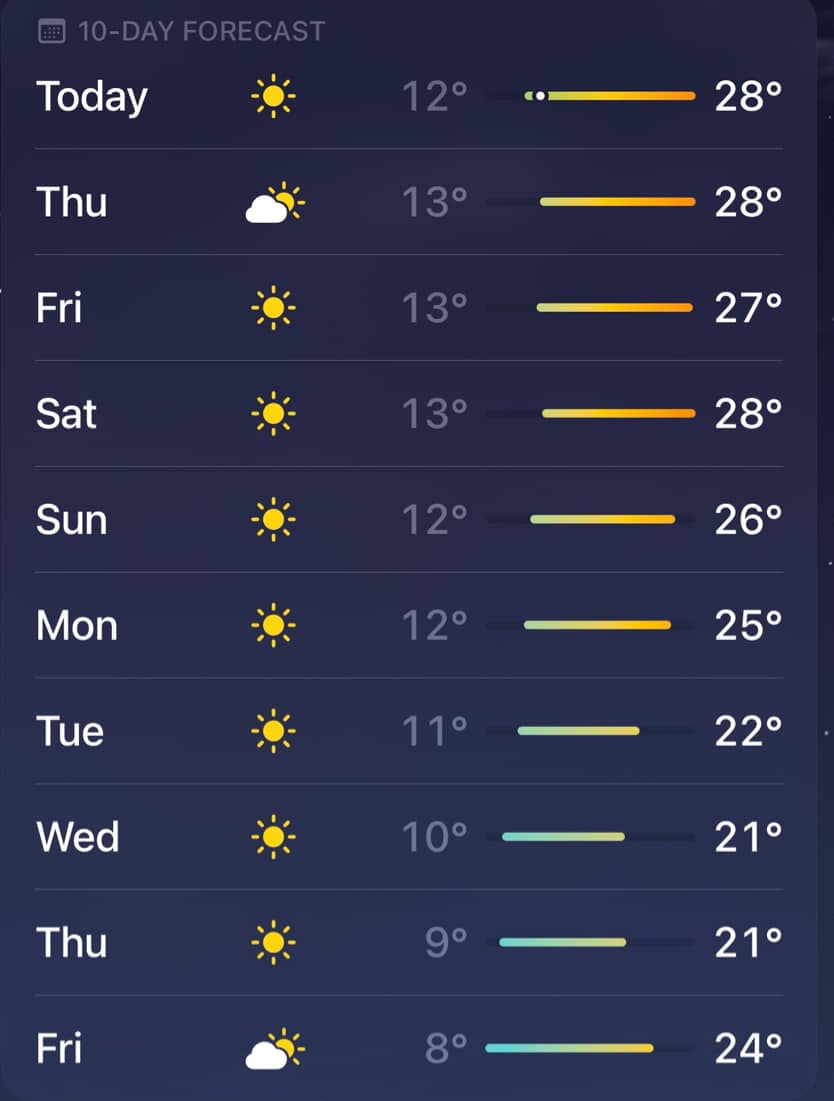
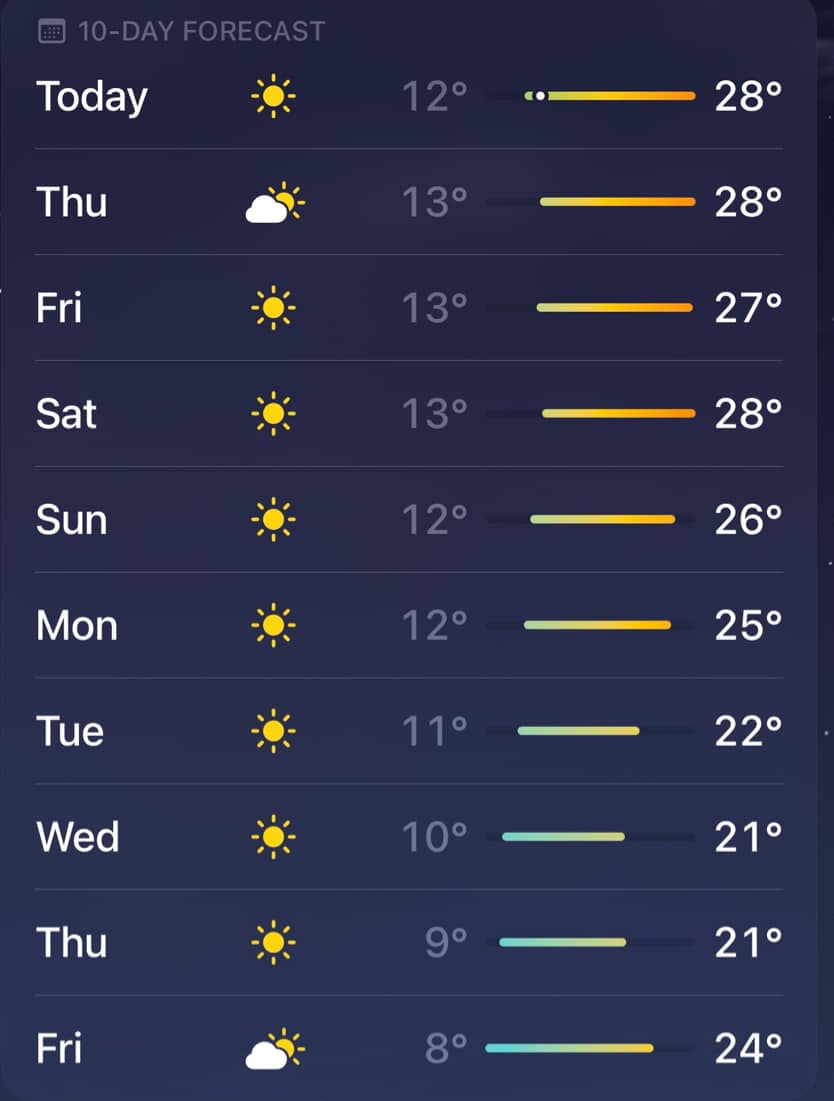
প্রথমত, রঙিন বারের দৈর্ঘ্য সারা দিনের তাপমাত্রার তারতম্যকে উপস্থাপন করে। রঙহীন ব্যাকগ্রাউন্ড বারের দৈর্ঘ্য 10 দিনের তাপমাত্রার তারতম্যকে উপস্থাপন করে। সাদা বিন্দু পূর্বাভাসের উপর ভিত্তি করে বর্তমান তাপমাত্রার প্রতিনিধিত্ব করে।
এখন, এই বারের রং তাপমাত্রার প্রতিনিধিত্ব করে। এটি গাঢ় নীল থেকে লাল পর্যন্ত বিস্তৃত, যথাক্রমে খুব ঠান্ডা এবং অত্যন্ত গরম প্রতিনিধিত্ব করে। এখানে সমস্ত রং এবং তাদের নিজ নিজ তাপমাত্রার একটি তালিকা আছে।
গাঢ় নীল: অত্যন্ত ঠান্ডা (32°F বা 0°C এর নিচে) হালকা নীল: ঠান্ডা তাপমাত্রা (32-59°F বা 0-15 এর মধ্যে °C) সবুজ: মাঝারি তাপমাত্রা (59–68°F বা 15-20°C থেকে রেঞ্জ) হলুদ: সামান্য উষ্ণ তাপমাত্রা (68-77°F থেকে রেঞ্জ বা 20–25°C) কমলা: উষ্ণ তাপমাত্রা (77-86°F বা 25-30°C থেকে রেঞ্জ) লাল: অত্যন্ত গরম তাপমাত্রা (86°F এর উপরে বা 30°C)
আবহাওয়া প্রদর্শন করা এবং পরবর্তী 10 দিনের আবহাওয়ার পূর্বাভাস দেওয়া ছাড়াও, আবহাওয়া অ্যাপ্লিকেশন আপনাকে গুরুতর আবহাওয়ার বিজ্ঞপ্তি দিতে পারে আবহাওয়া. এই বিজ্ঞপ্তিগুলি পাঠানো হবে যখন আবহাওয়া অ্যাপ্লিকেশন বৃষ্টির ঝড়, হারিকেন, তাপ তরঙ্গ ইত্যাদি সনাক্ত করে। এছাড়াও, এটি শুধুমাত্র কয়েকটি নির্বাচিত দেশে উপলব্ধ। আইফোন এবং আইপ্যাডে কীভাবে তীব্র আবহাওয়ার সতর্কতা সক্ষম করবেন তা জানতে, আমাদের বিস্তারিত নির্দেশিকা দেখুন, “আইফোন এবং আইপ্যাডে কীভাবে তীব্র আবহাওয়ার সতর্কতা পেতে হয়।”
আপনি যদি পাথরের নিচে বসবাস না করে থাকেন, তাহলে আপনি ইতিমধ্যেই লক স্ক্রিন কাস্টমাইজেশনের তরঙ্গ সম্পর্কে অবগত থাকবেন যা অ্যাপল আইওএস 16-এর সাথে নিয়ে এসেছে। লক স্ক্রিনে উইজেট যোগ করা অন্যতম। দরকারী সংযোজন কারণ এটি এক নজরে তথ্য প্রদর্শন করে, যা ব্যবহারকারীদের তাদের ডিভাইস আনলক না করতে আরও উৎসাহিত করে। আপনি যদি সর্বদা আপনার এলাকার আবহাওয়া সম্পর্কে সচেতন হতে চান তবে আপনার আইফোন লক স্ক্রিনে আবহাওয়া উইজেটটি কীভাবে যুক্ত করবেন তা এখানে রয়েছে।
দ্রষ্টব্য: iPadOS 16-এ iPad-এ লক স্ক্রীন উইজেট নেই। আমরা আশা করি অ্যাপল পরবর্তী আপডেটের মাধ্যমে এটি পরিবর্তন করবে।
আপনার iPhone এ সেটিংস খুলুন। ওয়ালপেপার-এ নেভিগেট করুন। পরবর্তী স্ক্রিনে, লক স্ক্রিন পূর্বরূপের অধীনে কাস্টমাইজ করুন বোতামটি নির্বাচন করুন৷ এখন, + উইজেট যোগ করুন আলতো চাপুন। আপনি প্রদর্শিত উইজেটগুলি থেকে উইজেটগুলি নির্বাচন করতে পারেন বা নীচে স্ক্রোল করতে পারেন, আবহাওয়া নির্বাচন করতে পারেন এবং আপনার পছন্দের যেকোনো উইজেট নির্বাচন করতে পারেন।
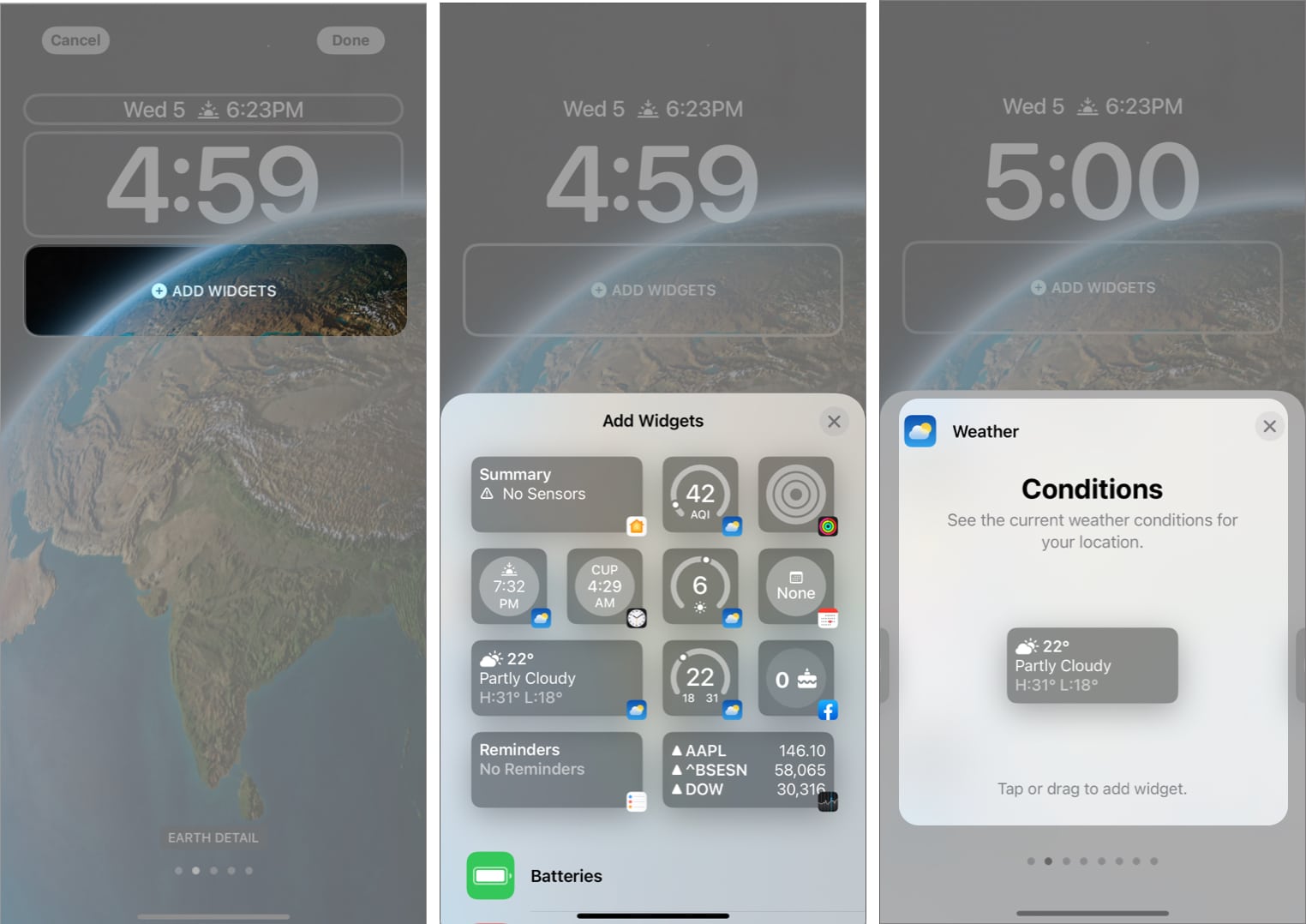
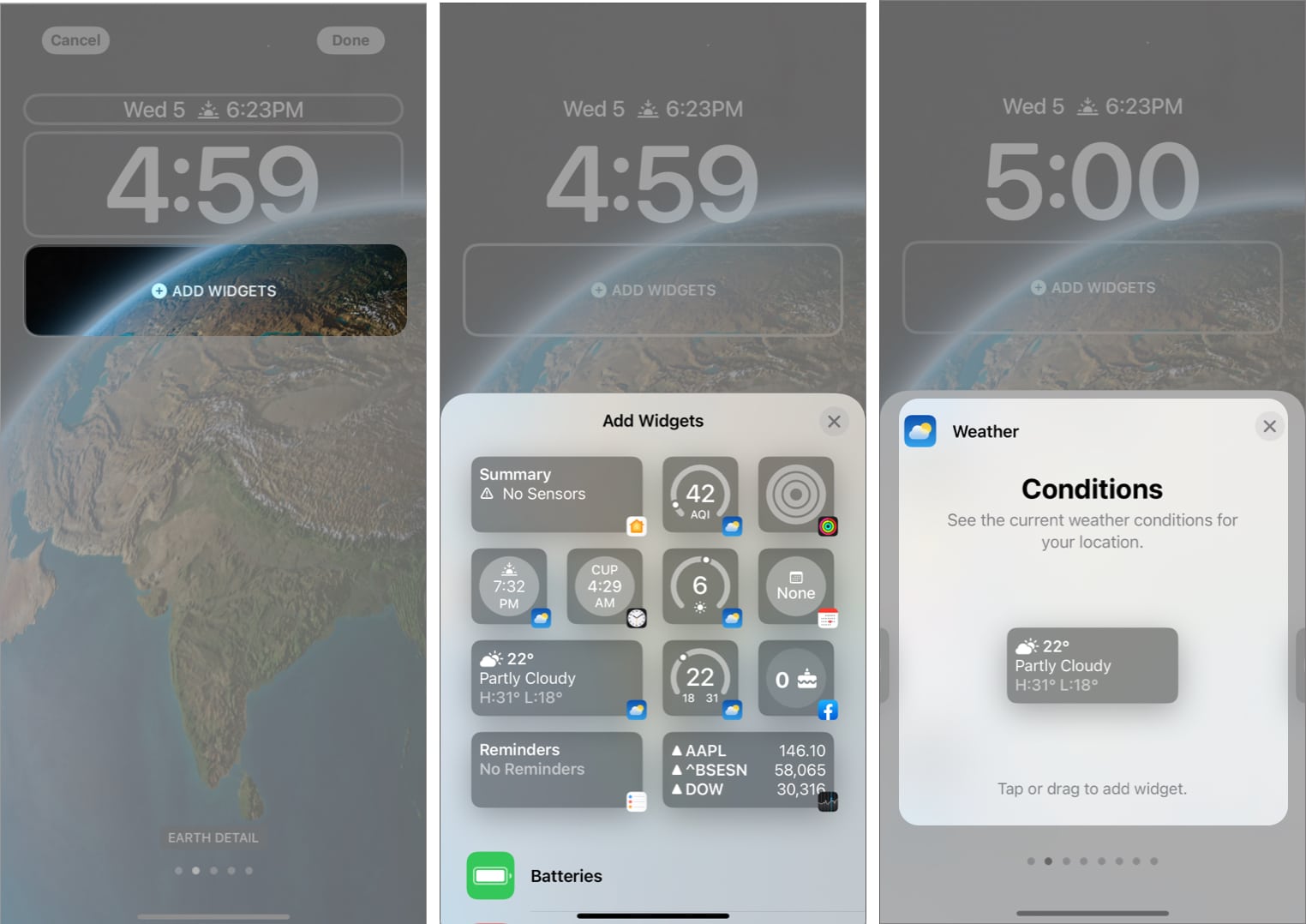 আপনি সময় বিভাগের উপরে আবহাওয়া উইজেট যোগ করতে পারেন। এটি করতে, সময়ের উপরের বারে আলতো চাপুন এবং পরামর্শগুলি থেকে আবহাওয়ার উইজেটগুলি নির্বাচন করুন বা নীচে স্ক্রোল করুন এবং উত্সর্গীকৃত আবহাওয়া ট্যাব থেকে নির্বাচন করুন৷ একবার আপনি প্রয়োজনীয় পরিবর্তনগুলি করে ফেললে, উপরের ডানদিকে কোণায় সম্পন্ন এ আলতো চাপুন৷
আপনি সময় বিভাগের উপরে আবহাওয়া উইজেট যোগ করতে পারেন। এটি করতে, সময়ের উপরের বারে আলতো চাপুন এবং পরামর্শগুলি থেকে আবহাওয়ার উইজেটগুলি নির্বাচন করুন বা নীচে স্ক্রোল করুন এবং উত্সর্গীকৃত আবহাওয়া ট্যাব থেকে নির্বাচন করুন৷ একবার আপনি প্রয়োজনীয় পরিবর্তনগুলি করে ফেললে, উপরের ডানদিকে কোণায় সম্পন্ন এ আলতো চাপুন৷
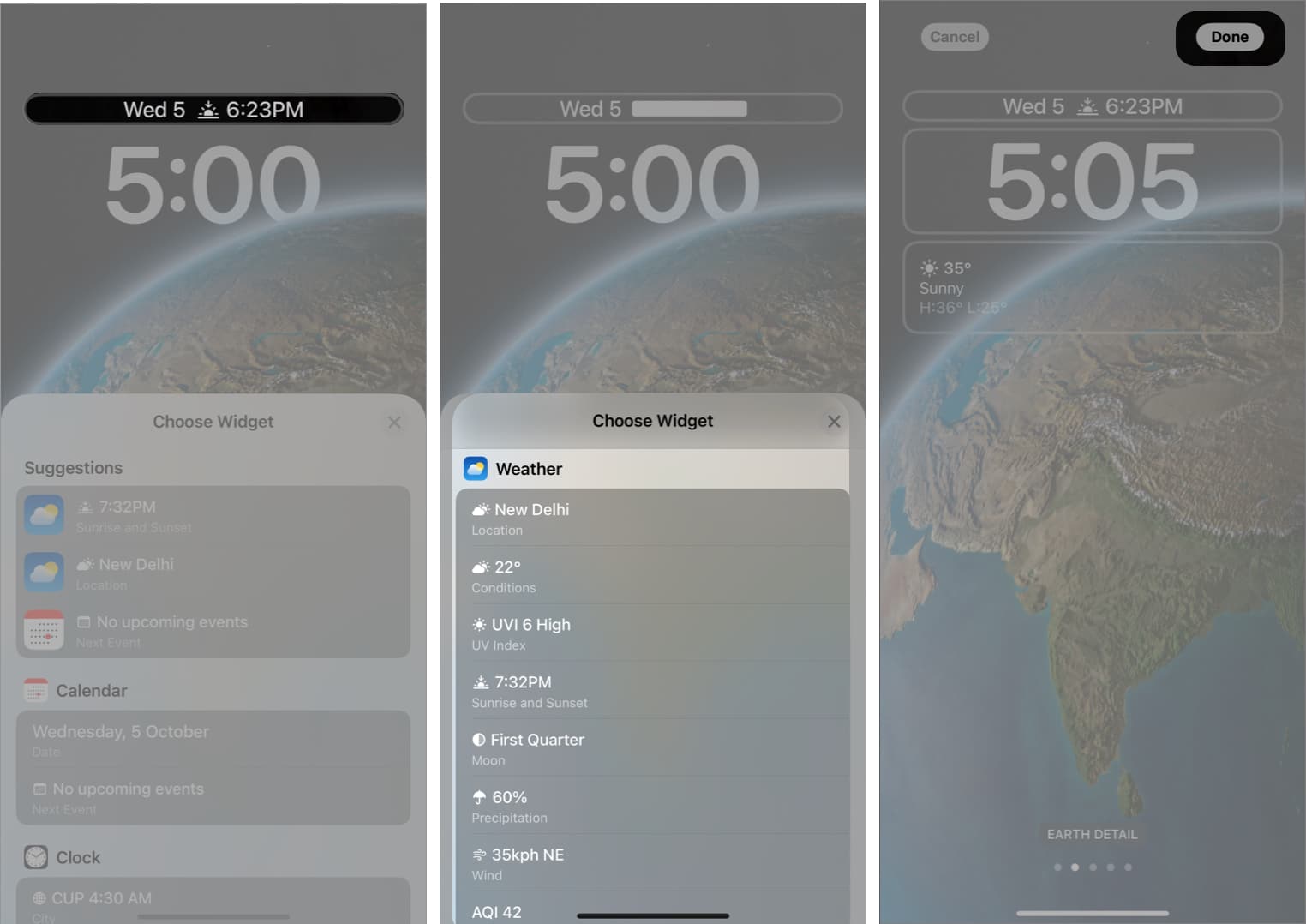
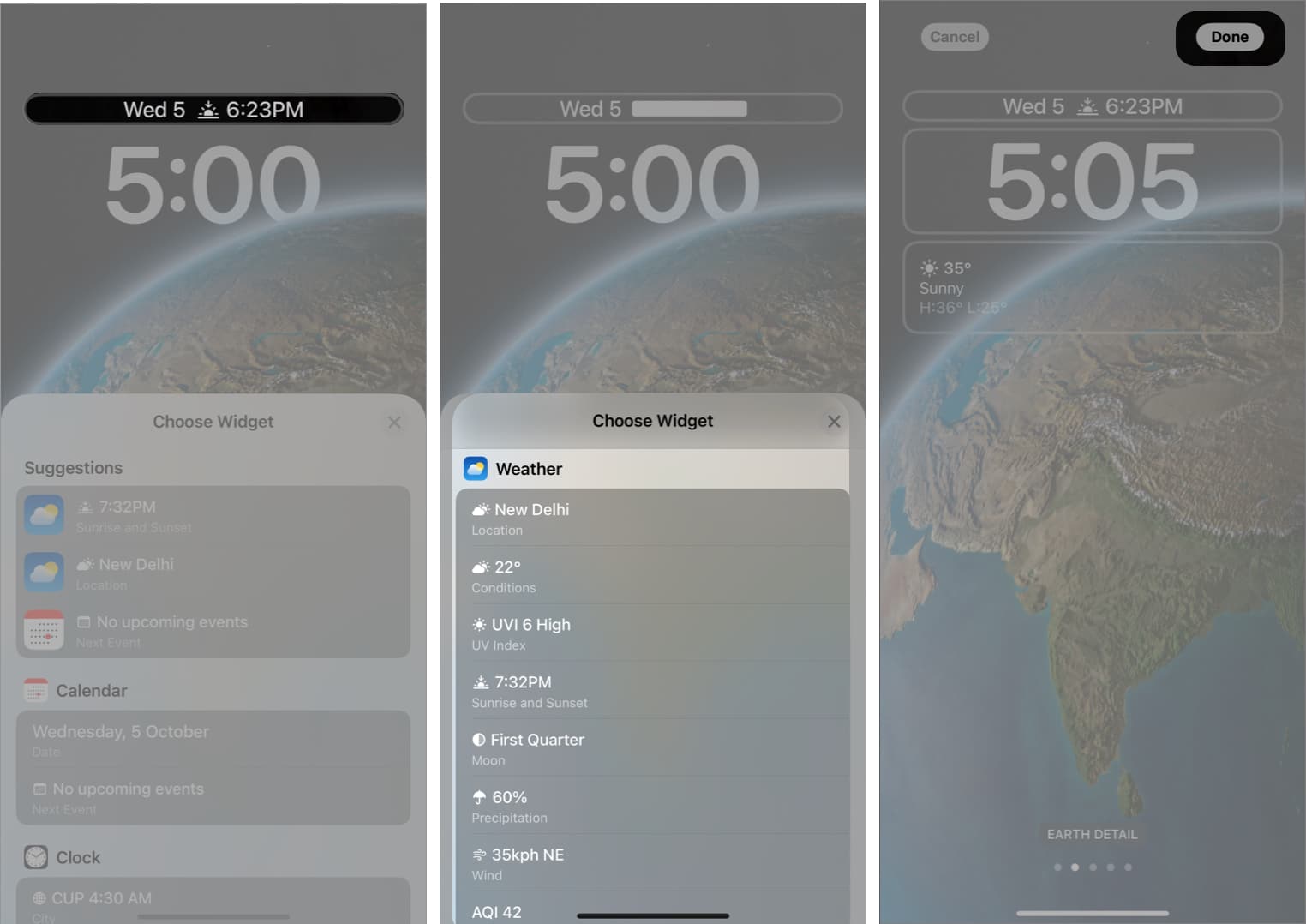
অপেক্ষা করুন, আবহাওয়া পরীক্ষা করার জন্য লক স্ক্রিনে উইজেট যোগ করা যথেষ্ট সন্তোষজনক ছিল না? যদি এটি হয়, অ্যাপল আপনার পিছনে আছে। তারা iOS 16 আপডেটের সাথে ডায়নামিক ওয়ালপেপার চালু করেছে। এই গতিশীল ওয়ালপেপারগুলির মধ্যে রয়েছে জ্যোতির্বিদ্যা, আবহাওয়া এবং জ্যোতির্বিদ্যা এবং আবহাওয়ার সমন্বয়।
দ্রষ্টব্য: iPad-এ iPadOS 16-এ ডায়নামিক ওয়ালপেপার নেই কারণ লক স্ক্রিন কাস্টমাইজেশন iOS 16-এ চলমান iPhones-এর জন্য একচেটিয়া।
সেটিংস
খুলুন শক্তিশালী>আপনার আইফোনে। ওয়ালপেপার-এ নেভিগেট করুন। + নতুন ওয়ালপেপার যোগ করুন আলতো চাপুন। এখন, ডায়নামিক ওয়েদার ওয়ালপেপার যোগ করার দুটি উপায় আছে, স্ক্রিনের শীর্ষে আইকনগুলিতে ডানদিকে সোয়াইপ করুন এবং আবহাওয়া নির্বাচন করুন৷ বৈশিষ্ট্যযুক্ত বিভাগের অধীনে, আবহাওয়া বিকল্পটি নির্বাচন করুন। পরবর্তী স্ক্রিনে, উপরের ডানদিকে কোণায় যোগ করুন এ আলতো চাপুন৷
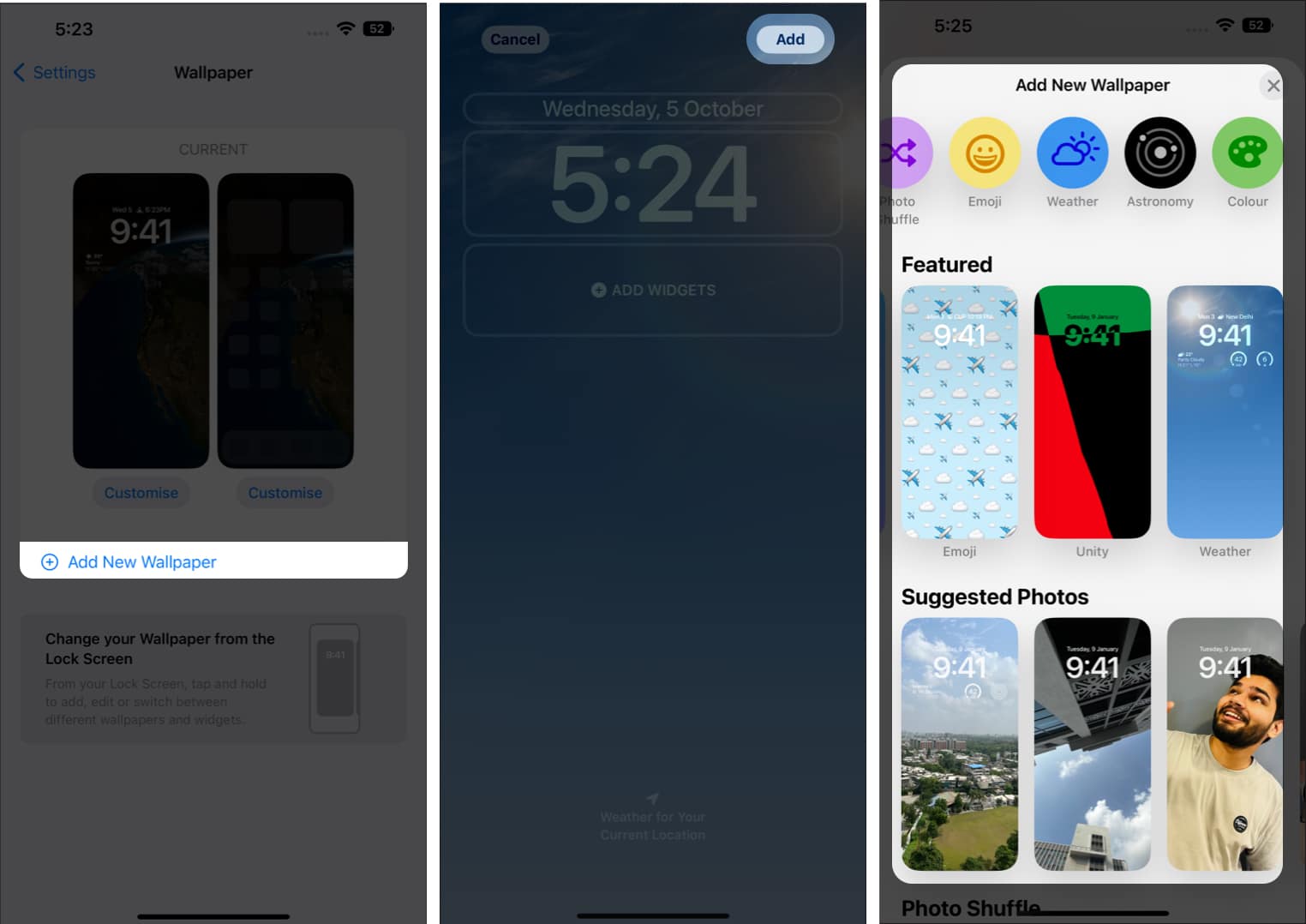
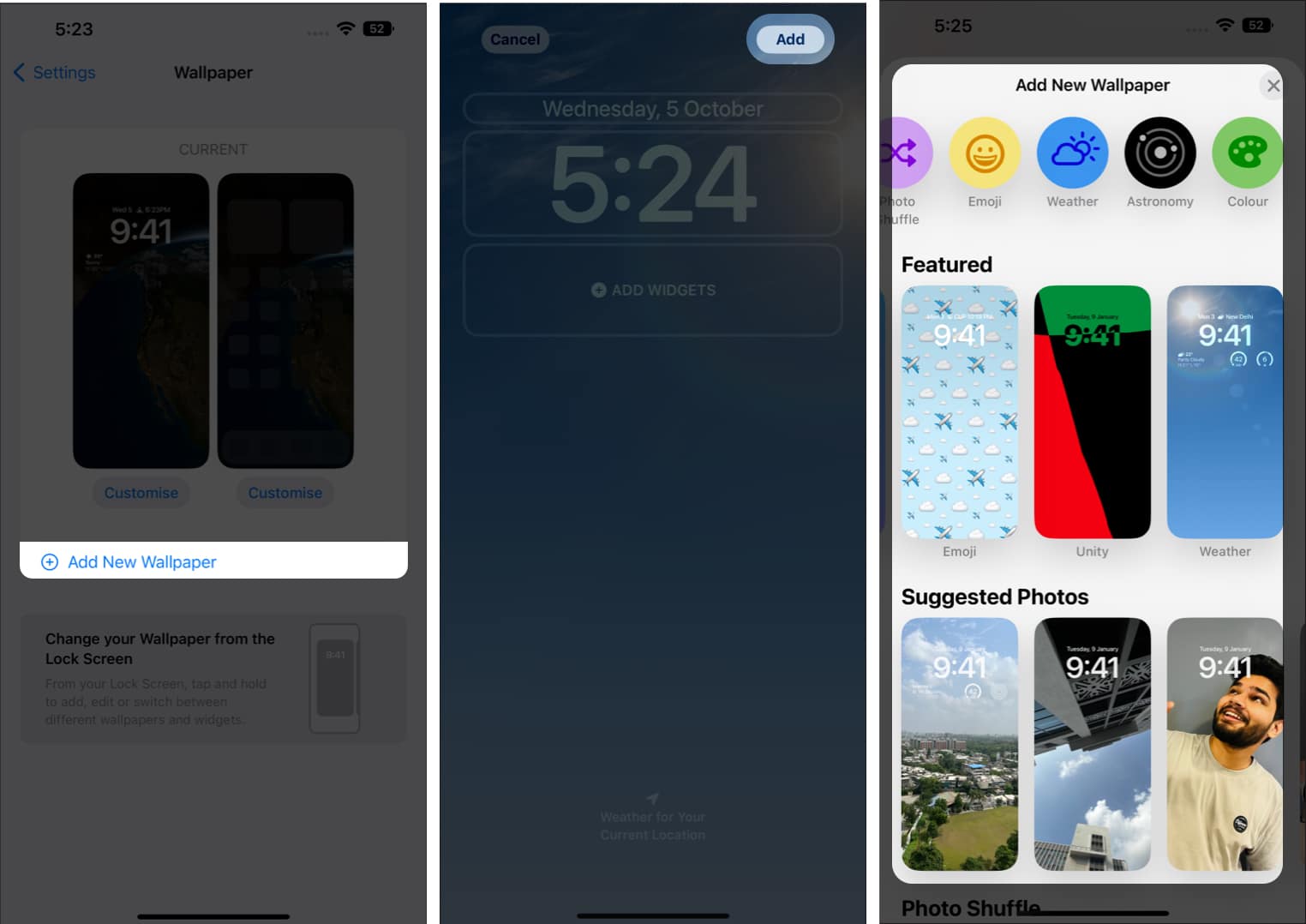
ডাইনামিক ওয়েদার ওয়ালপেপার আপনার লক স্ক্রিনে প্রয়োগ করা হয় না। আপনি উইজেট যোগ করা এবং সময়ের ফন্ট পরিবর্তন করার মতো অন্যান্য পরিবর্তনও করতে পারেন।
এটি একটি মোড়ক!
আইফোন এবং আইপ্যাডে আবহাওয়া প্রকৃতপক্ষে একটি বৈশিষ্ট্য সমৃদ্ধ অ্যাপ্লিকেশন যা প্রয়োজনীয় তথ্য প্রদর্শন করে৷ আপনি যদি হোম পেজে স্ক্রোল করেন, তাহলে আপনি UV সূচক, আনুমানিক সূর্যাস্তের সময়, বাতাসের প্রবাহ এবং গতি, আর্দ্রতার মাত্রা, দৃশ্যমানতা ইত্যাদি পাবেন। আপনি যদি মনে করেন যে আমরা কোনো বৈশিষ্ট্য মিস করেছি, তাহলে নিচের মন্তব্যে আমাদের জানান, এবং আমরা তাদের নিবন্ধে যোগ করার চেষ্টা করব।
আরো পড়ুন: